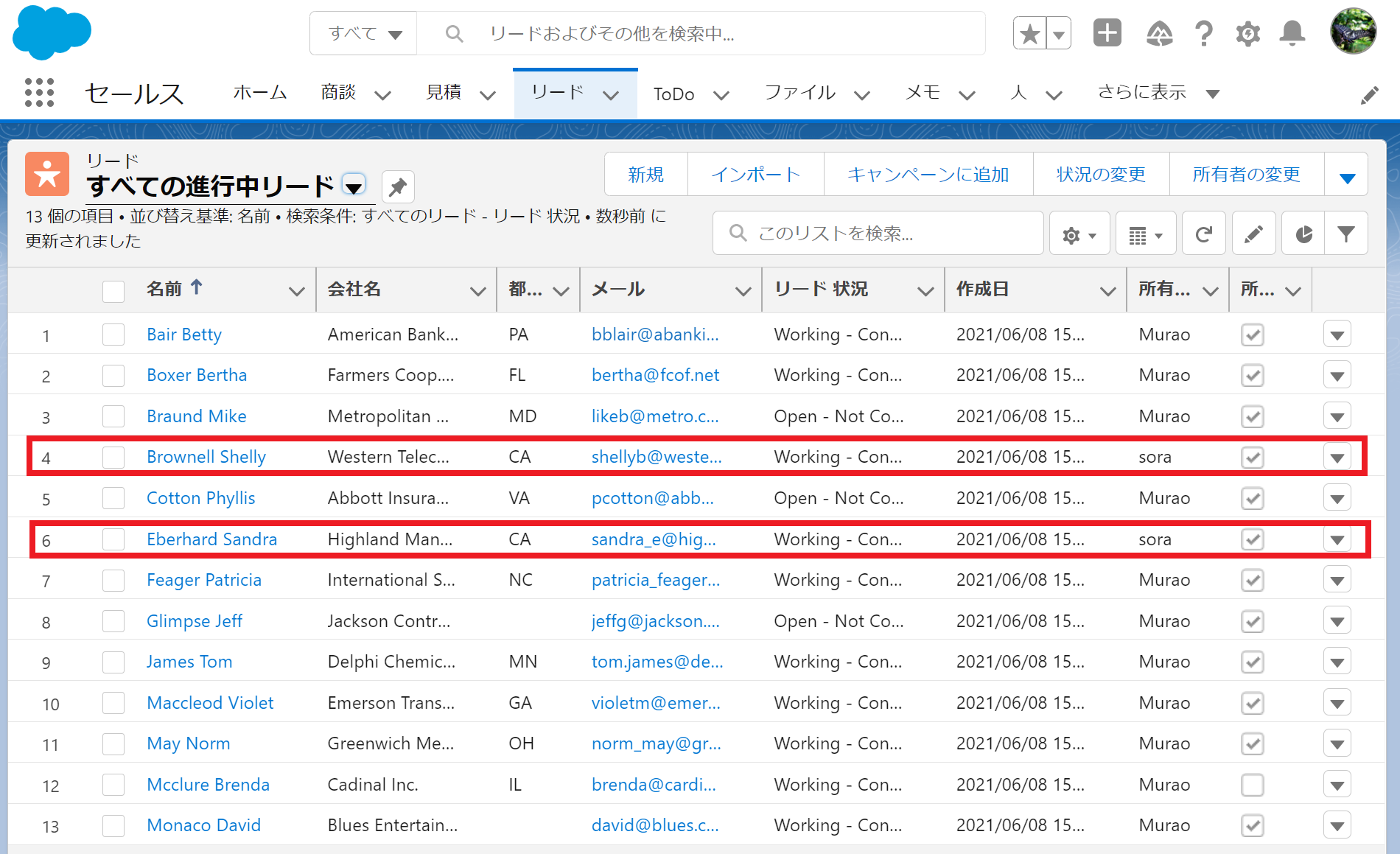挙動イメージ
活用シーン
・従業員の退職でリードの所有権を一括で変更したい。
・データローダは使わないで所有権を一括変更したい。
設定方法
1.設定のクイック検索欄に「所有権の」と入力して「所有権の一括変更」をクリック。
2.一括移行したいオブジェクトを選択してクリック。(今回はリードの一括移行を実行する。)
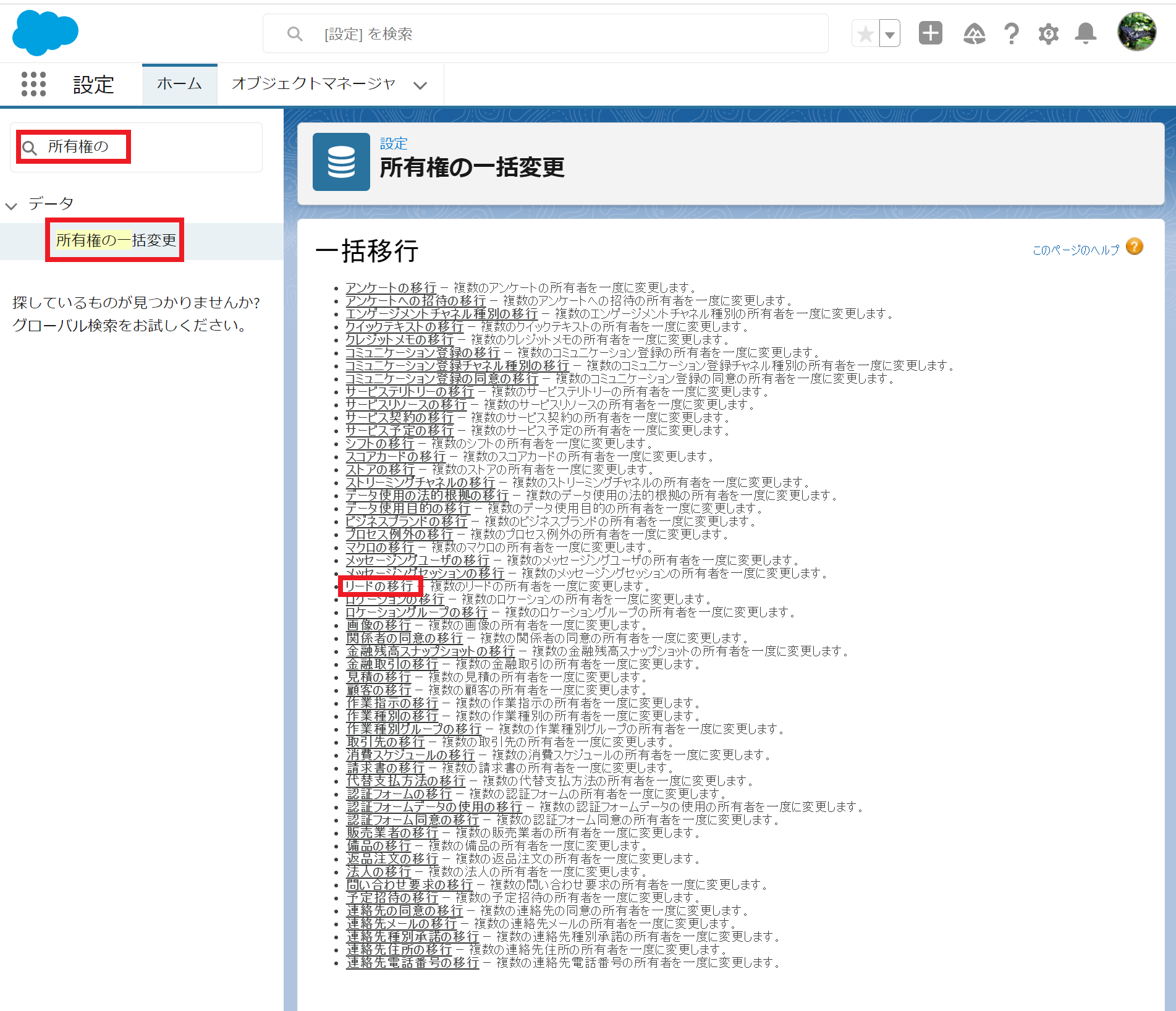
3.移行元と移行先を選択する。右の虫眼鏡マークをクリックすると検索ができる。
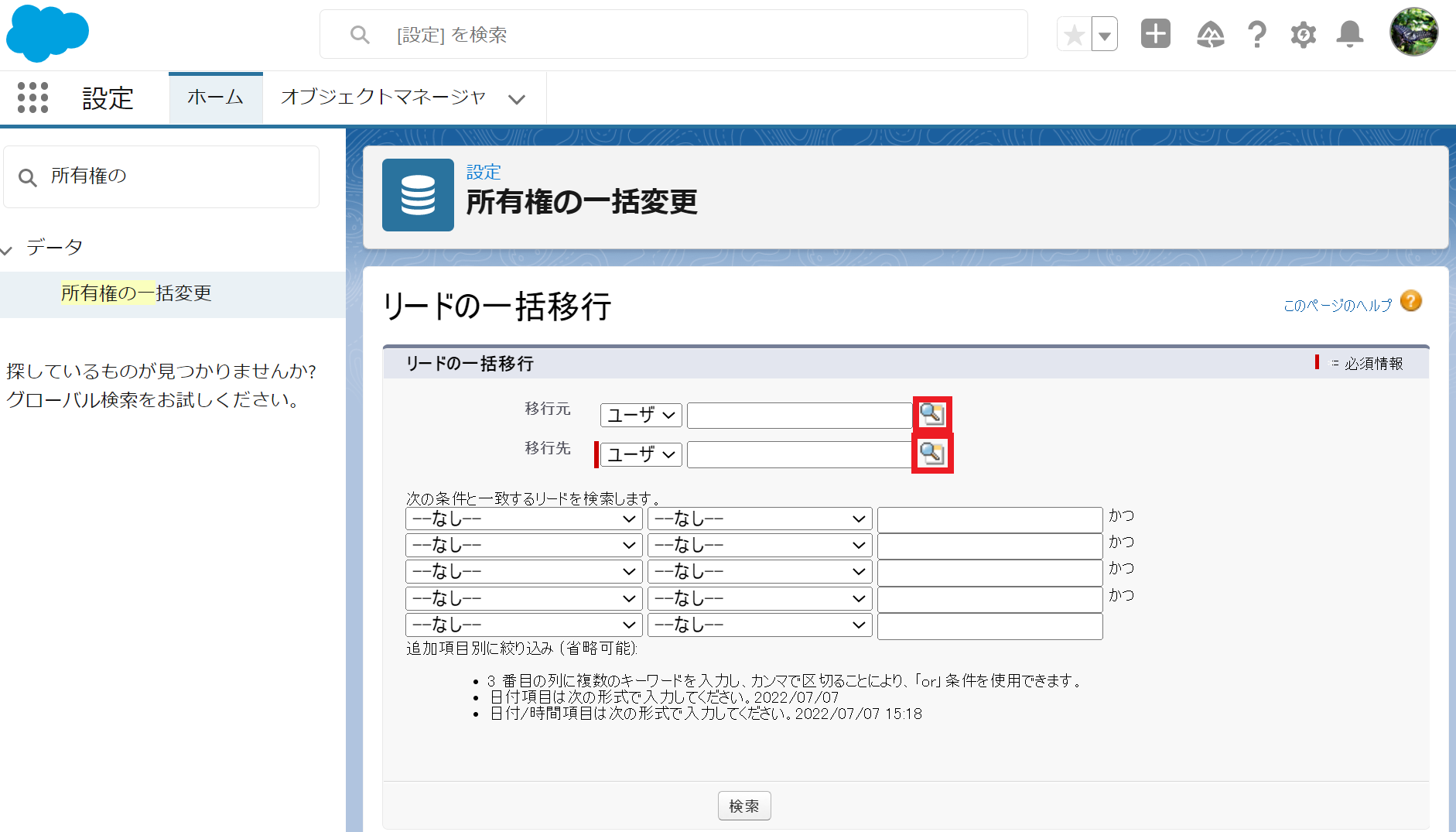
※ここは選択したオブジェクトによって検索方法が異なる。(今回はユーザ名で検索して移行元と移行先を選択する。)
4.文字入力で検索または最近参照した~~で選択ができる。(今回は移行元をMurao Seiji、移行先をSora Mameとした。)
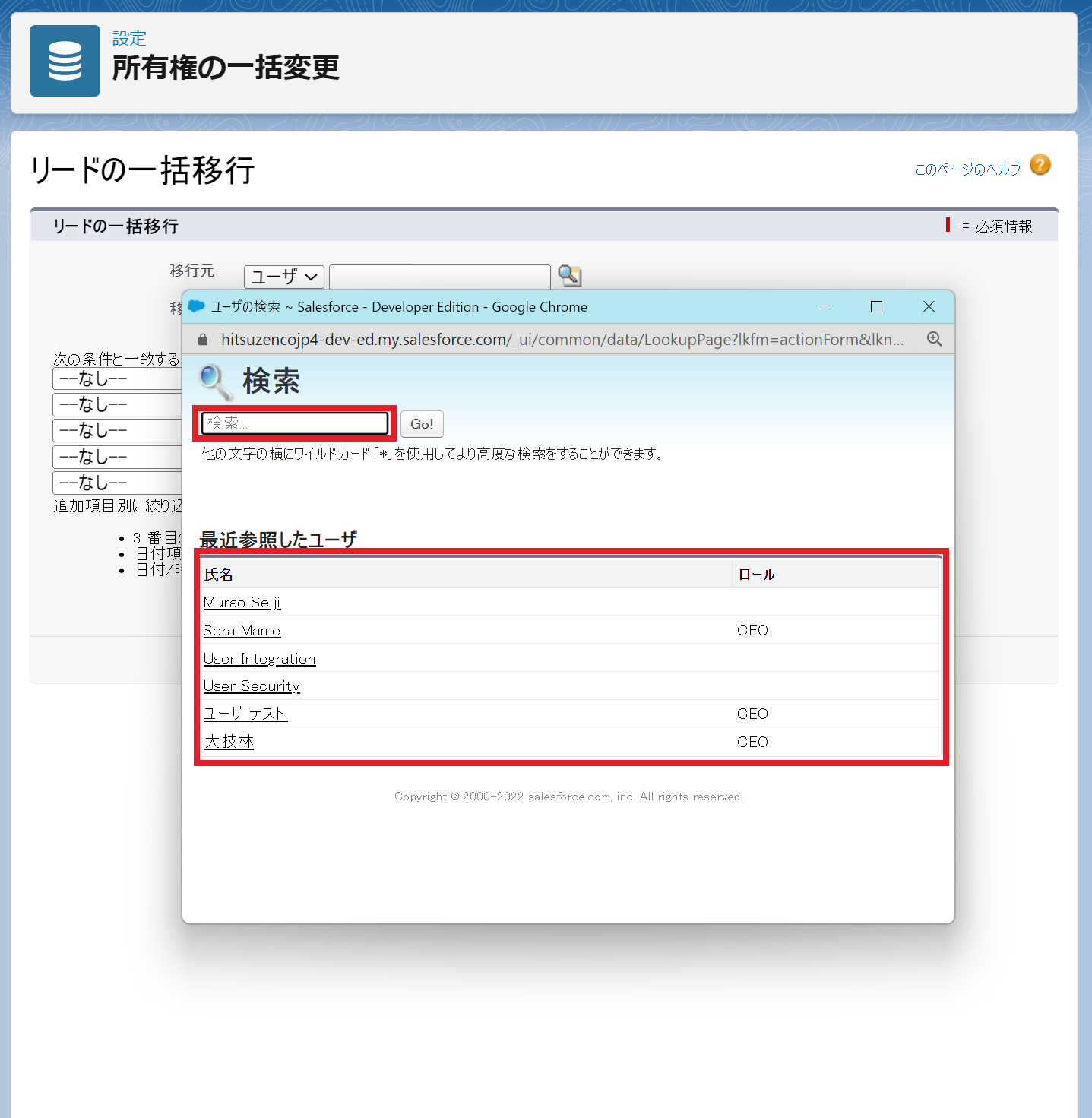
5.移行する対象を絞りこむ。条件をプルダウンで選択、キーワードを入力して設定する。(今回は都道府県が「CA」と一致するリードを絞り込む。)
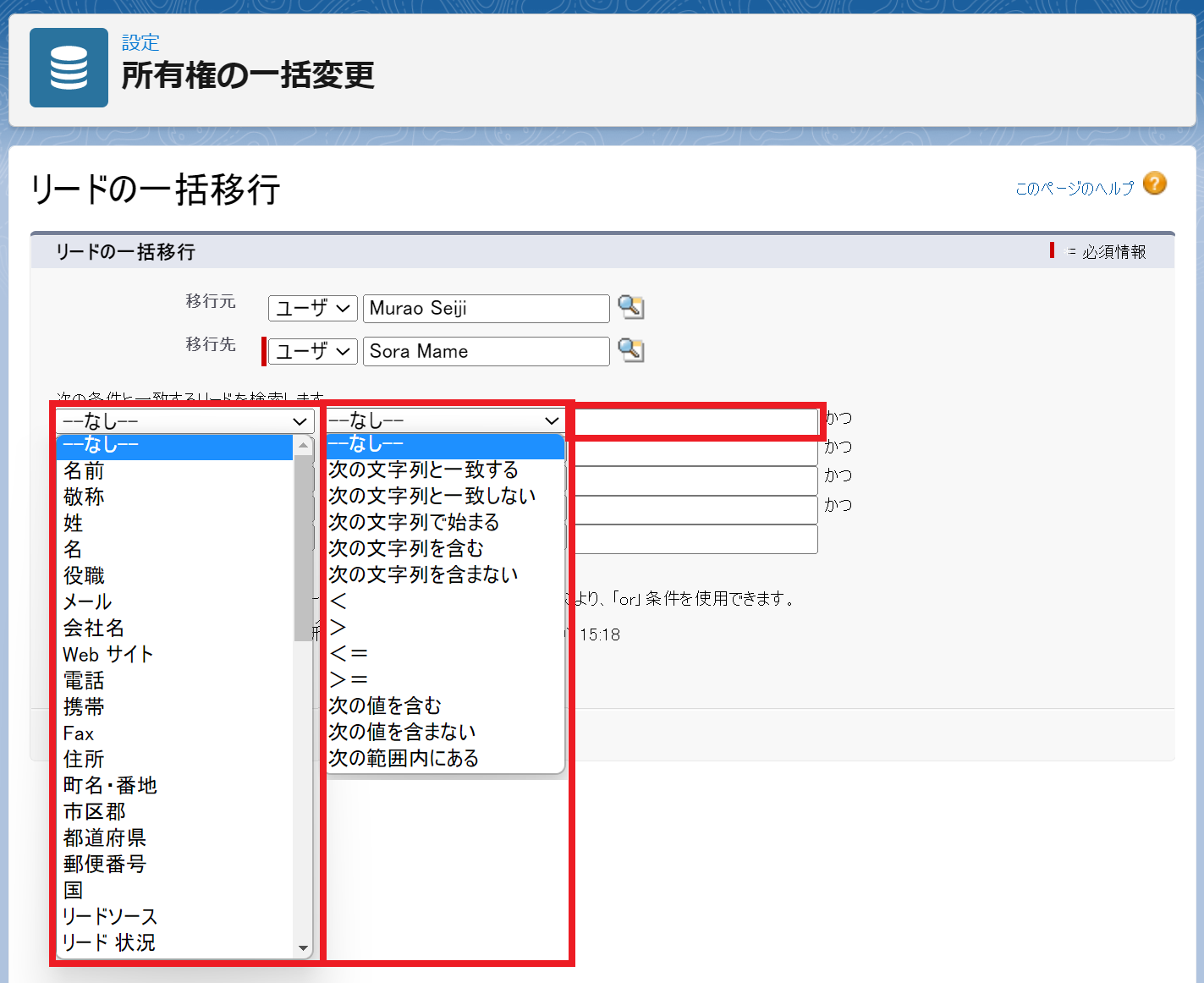
※ここも選択できる条件は選択したオブジェクトによって異なる。
6.「検索」をクリック。
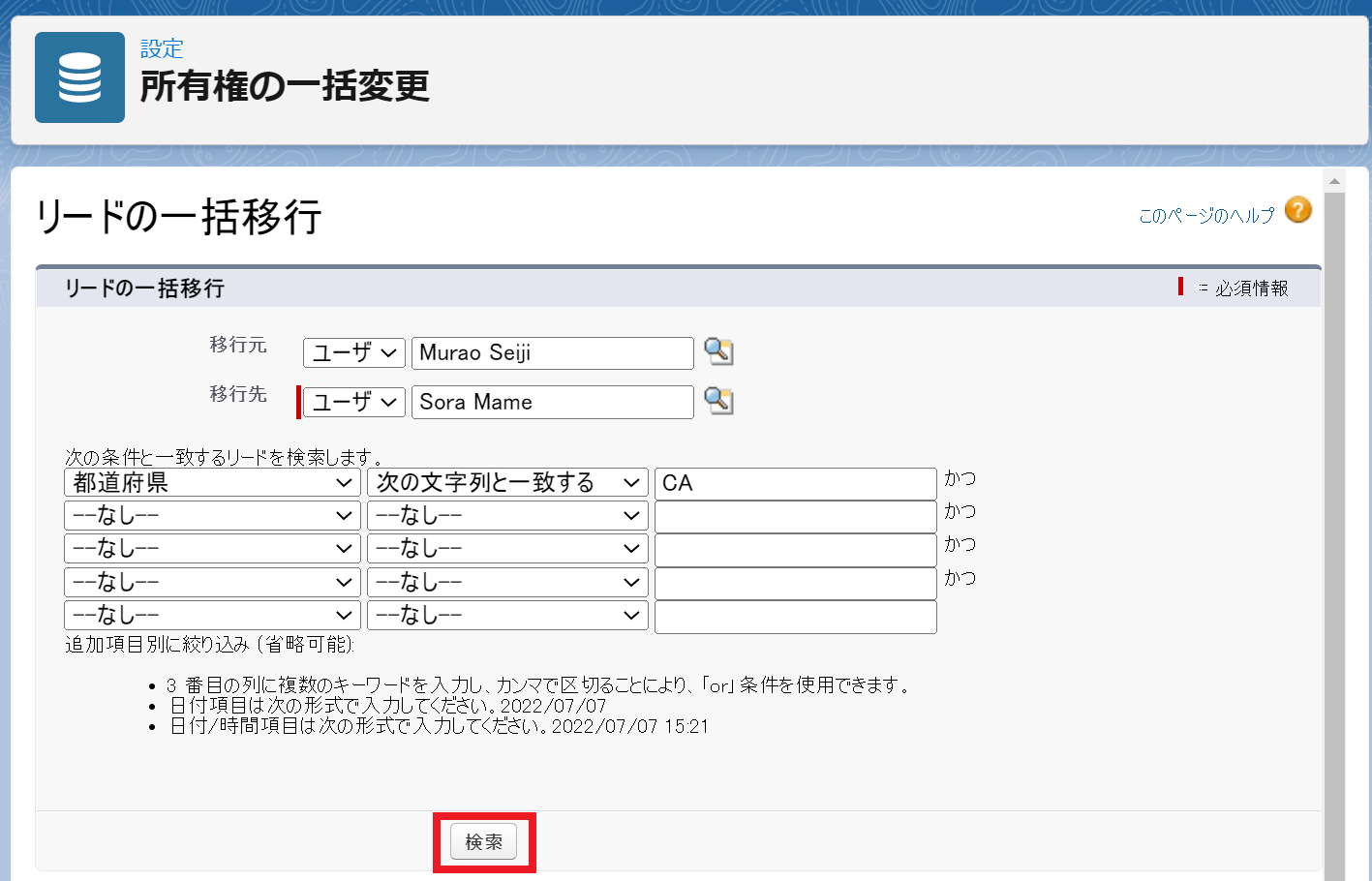
7.移行したい名前のチェックボックスにチェックを入れて「移行」をクリック。
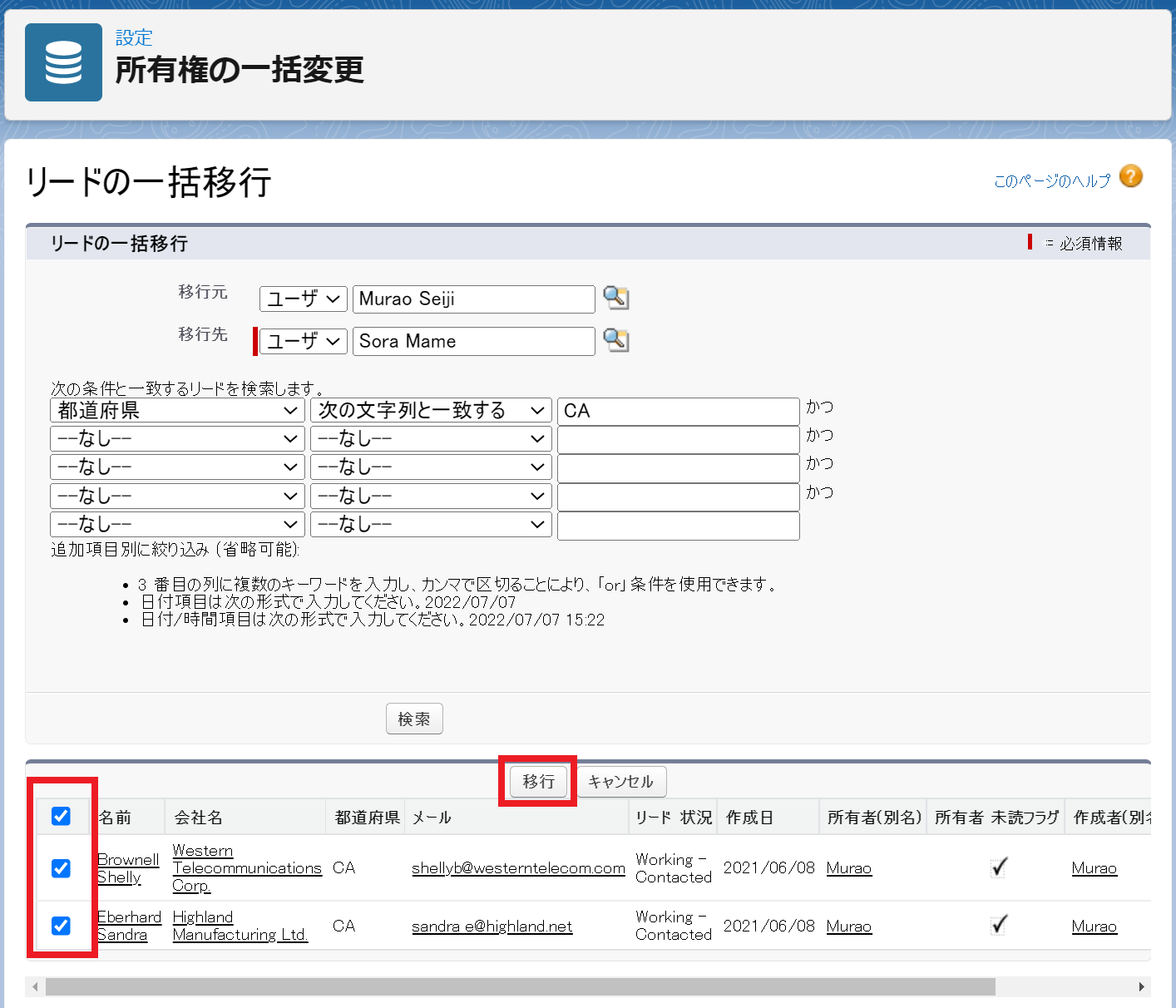
8.移行した数と名前が表示されていたら完了。
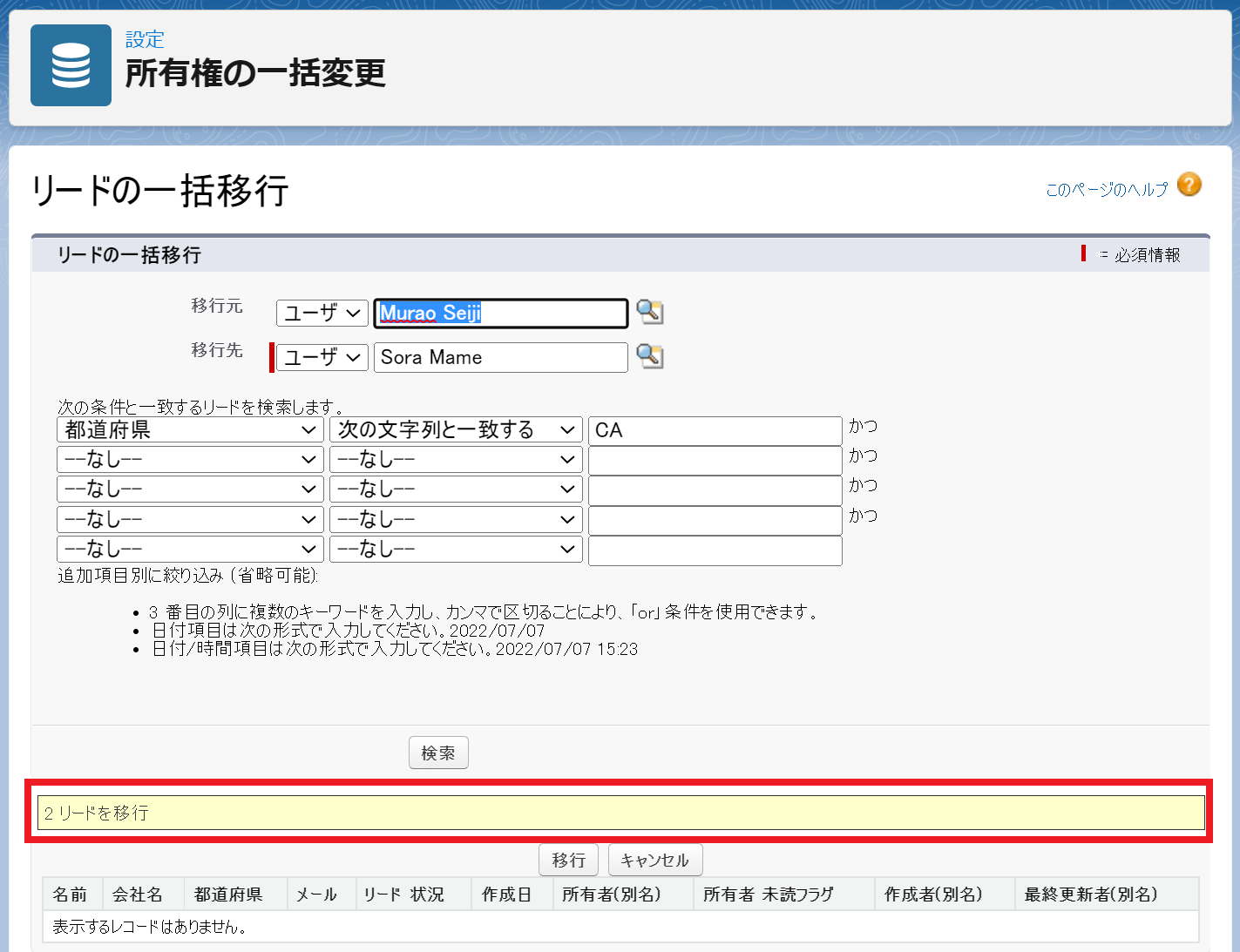
リードを確認すると都道府県が「CA」のレコードが移行されていることが確認できる。